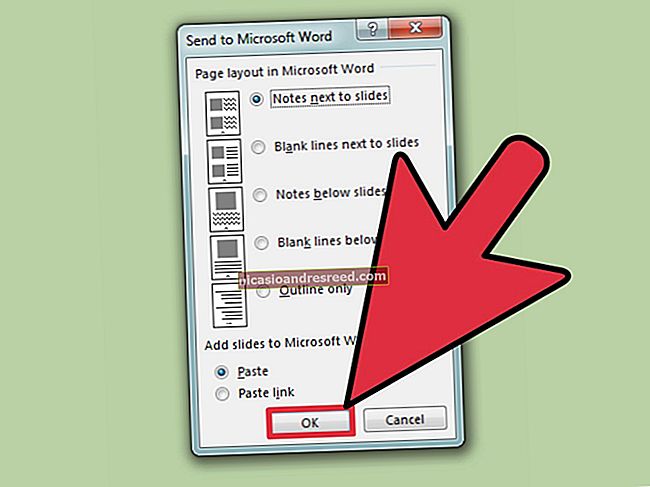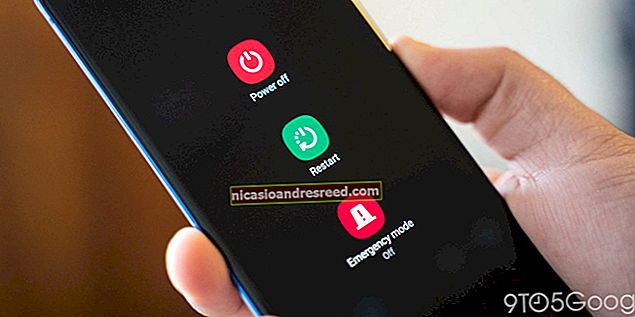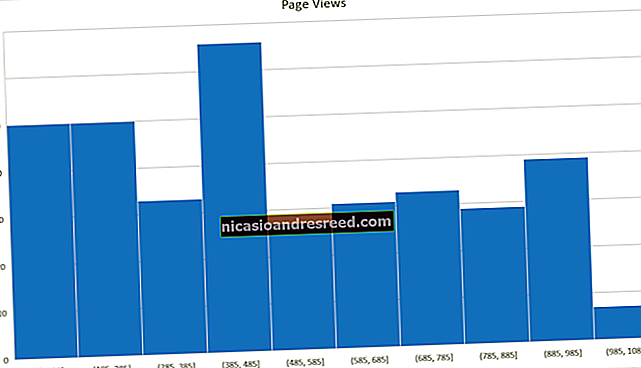Како пронаћи кључ производа за Виндовс 10 помоћу командне линије

Ако тражите свој кључ производа за Виндовс 10, можете га пронаћи уношењем брзе команде у командну линију. Ево како - плус мали мали трик за проналажење кључа производа помоћу методе Виндовс регистра.
Пронађите свој кључ производа за Виндовс 10 помоћу командне линије
Да бисте пронашли кључ производа за Виндовс 10 помоћу командне линије, мораћете да отворите апликацију за командну линију са административним привилегијама. Да бисте то урадили, на Виндовс траци за претрагу откуцајте „цмд“.

Командна линија ће се појавити у резултатима претраге. Кликните га десним тастером миша и у прозору који се појави одаберите „Рун Ас Администратор“. Ако се то затражи, унесите лозинку за Виндовс налог.

Једном отворени, копирајте и налепите следећу команду, а затим притисните тастер Ентер:
вмиц патх софтварелиценсингсервице добија ОА3кОригиналПродуцтКеи
Тада ће се појавити кључ производа од 25 цифара.

Белешка: Ова метода приказује кључ производа Виндовс-а ускладиштен у БИОС-у или УЕФИ-у вашег рачунара. Другим речима, приказује оригинални Виндовс кључ са којим сте добили рачунар. Ако сте од тада инсталирали Виндовс са другим кључем (или сте стекли дигиталну лиценцу), разликоваће се од тренутног кључа који се користи на рачунару. Ако желите да се тренутни кључ користи на вашем рачунару, НирСофт-ов ПродуКеи је добар графички алат за његово проналажење.
То је све. Овај начин је брз, али ово вероватно није код који ћете врло лако запамтити. Ако бисте у будућности желели бржи начин приступа кључу производа, уместо тога можете да користите метод Виндовс регистра.
Пронађите свој кључ производа за Виндовс 10 помоћу методе Виндовс регистра
ажурирање: Овај метод је на целој мрежи, али изгледа да не даје стварни употребљиви кључ на најновијој верзији оперативног система Виндовс 10. (На пример, ова скрипта у Мицрософтовој галерији ТецхНет ради другачије, али такође узима излаз из „ДигиталПродуцтИд“ у регистру.) Од јула 2020. препоручујемо вам да прескочите овај одељак и уместо тога користите горњу методу.
Савет за Виндовс регистар је у почетку објавио корисник (чији налог више није активан) на Мицрософт форуму.
Прво отворите Нотепад тако што ћете десним тастером миша кликнути било где на радној површини, задржите показивач изнад „Нев“ (Ново), а затим у менију изаберите „Тект Доцумент“ (Текстуални документ).

Копирајте и налепите овај код у Нотепад:
Подесите ВсхСхелл = ЦреатеОбјецт ("ВСцрипт.Схелл") МсгБок ЦонвертТоКеи (ВсхСхелл.РегРеад ("ХКЛМ \ СОФТВАРЕ \ Мицрософт \ Виндовс НТ \ ЦуррентВерсион \ ДигиталПродуцтИд")) Функција ЦонвертТоКеи (Кеи) Цонст КеиОффсет = 52ИЦД 28ВЦДФВККГРГВККФРГКВФРГККФРГКВФРВККРФКРККФРРККФРКРККФРРККРККРКВКФРРКСВКФРРКВКФРРКВКФРРКВКФРРКВКФРРКВКФРГВВФ "До Цур = 0 к = 14 До Цур = Цур * 256 Цур = Кеи (к + КеиОффсет) + Цур Кеи (к + КеиОффсет) = (Цур \ 24) И 255 Цур = Цур Мод 24 к = к -1 Лооп Вхиле к> = 0 и = и -1 КеиОутпут = Мид (Цхарс, Цур + 1, 1) & КеиОутпут Иф (((29 - и) Мод 6) = 0) Анд (и -1) Тада је и = и -1 КеиОутпут = "-" & КеиОутпут Енд Иф Лооп Вхиле и> = 0 ЦонвертТоКеи = КеиОутпут Енд ФунцтионЗатим кликните картицу „Датотека“ и изаберите „Сачувај као“.

У Филе Екплорер-у подесите падајући мени „Саве Ас Типе“ на „Алл Филес“ и дајте датотеци име. Можете да користите било које име, али то мора бити .вбс датотека. Можете то назвати некако: продуцткеи.вбс

Након што унесете име датотеке, сачувајте је.

Кључ производа за Виндовс 10 сада можете прегледати у било ком тренутку отварањем нове датотеке.